Har du nogensinde ønsket at ringe til mere end en ven? Trevejsopkald og konferenceopkald gør dette muligt. iPhone- og Android -brugere kan ringe op til fem personer på samme tid!
Trin
Metode 1 af 3: iPhone
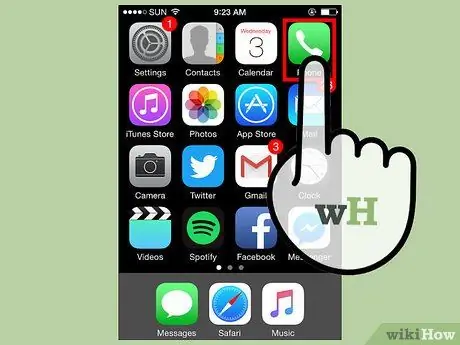
Trin 1. Tryk på det grønne "Telefon" -ikon
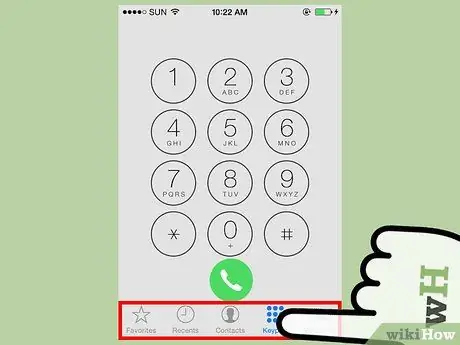
Trin 2. Ring til en ven
Du kan gøre en af følgende tre måder:
- Tryk på "Kontakter". Tryk på venens navn. Tryk på telefonknappen til højre for deres nummer for at foretage et opkald.
- Tryk på "Favoritter", tryk på en vens navn for at foretage et opkald.
- Tryk på "Tastatur", og indtast telefonnummeret manuelt.

Trin 3. Tal med dine venner
Sig, at du opretter et konferenceopkald.
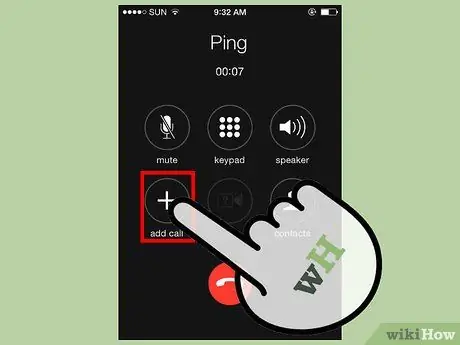
Trin 4. Tryk på “tilføj opkald”
Dette ikon er et stort “+” tegn. Det er i nederste venstre hjørne af de to rækker af ikoner.
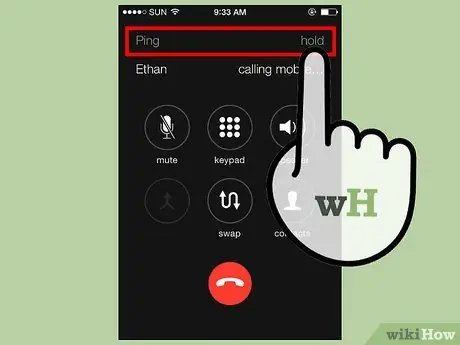
Trin 5. Foretag et andet opkald
Du får adgang til dine kontakter, favoritter og tastatur. Under det andet opkald sættes det første opkald automatisk på vent.
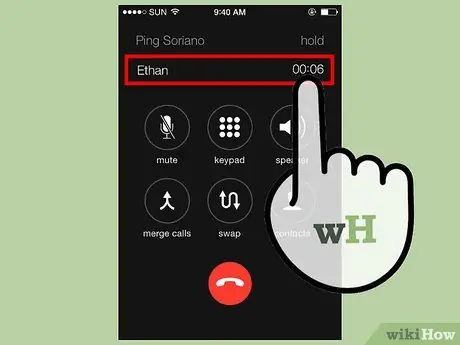
Trin 6. Tal med dine venner
Sig, at du opretter et konferenceopkald.
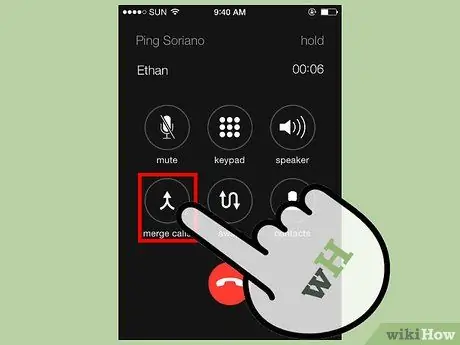
Trin 7. Tryk på "flet opkald"
Dette trin vil flette de to separate opkald til et konferenceopkald. Indstillingen "flet opkald" er i nederste venstre hjørne af de to ikonerækker. Denne indstilling erstatter midlertidigt indstillingen "tilføj opkald".
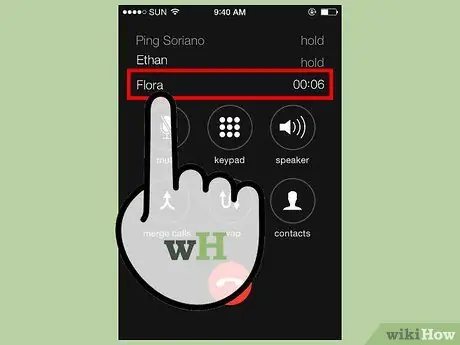
Trin 8. Gentag denne proces op til tre gange
Du kan foretage konferenceopkald med op til fem personer.
Antallet af personer, der er tilladt under et telefonmøde, varierer afhængigt af tjenesteudbyderen
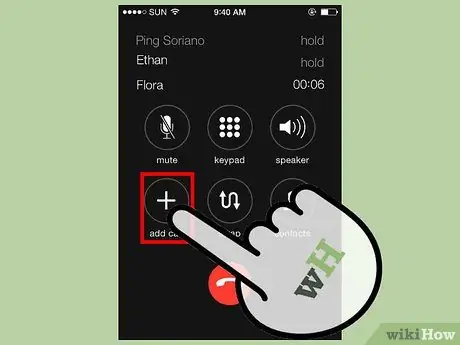
Trin 9. Tilføj indgående opkald
Du kan kombinere et igangværende opkald eller konferenceopkald med et indgående opkald. At gøre dette:
- Tryk på "Hold opkald + besvar" tilbage. Dette vil slå den igangværende samtale fra og sætte den på vent.
- Vælg "flet opkald" for at føje indgående opkald til konferenceopkaldet.
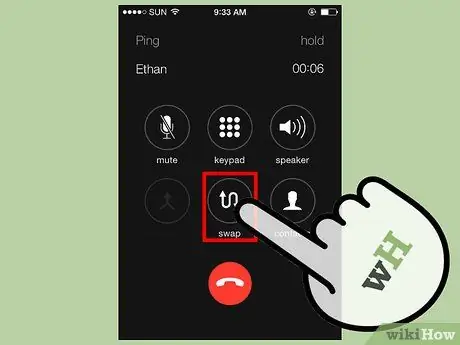
Trin 10. Tal med en ven privat
Under et konferenceopkald kan du kun tale med en person. At gøre dette:
- Tryk på> nær toppen af skærmen.
- Tryk på den grønne Privat til højre for den enkeltes navn. Dette trin sætter alle andre opkald på vent.
- Tryk på "flet opkald" for at deltage i konferenceopkaldet igen.
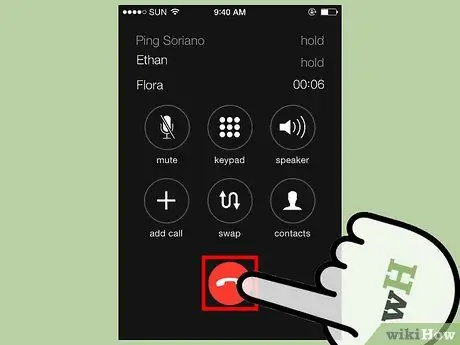
Trin 11. Sådan afslutter du et telefonopkald:
- Tryk på> nær toppen af skærmen.
- Tryk på det røde telefonikon til venstre for den enkeltes navn.
- Tryk på Afslut. Dette vil afslutte forbindelsen med den pågældende person, mens de andre opkald stadig bevares.
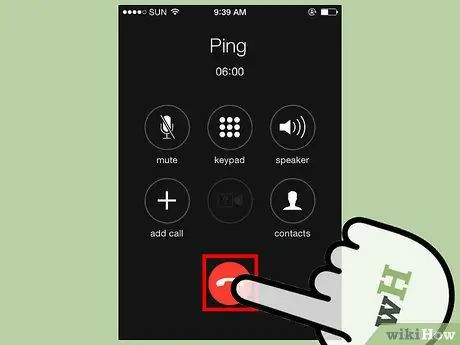
Trin 12. Tryk på Afslut opkald for at afslutte konferenceopkaldet
Metode 2 af 3: Android -metode
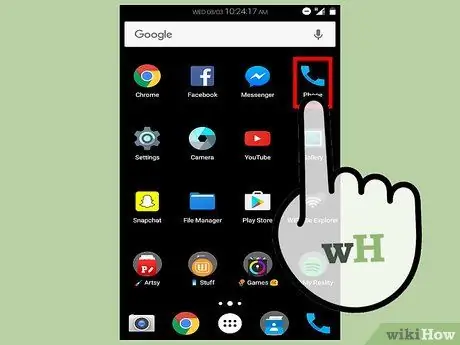
Trin 1. Tryk på telefonikonet
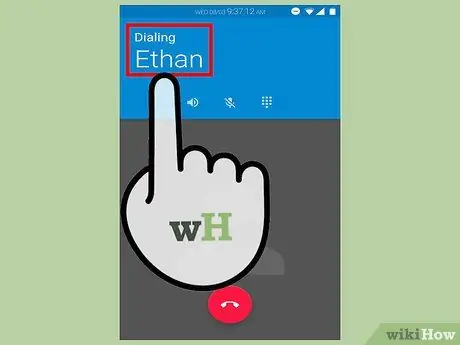
Trin 2. Ring til din første ven
Du kan få adgang til nummeret via "Kontakter" eller "Foretrukne". Derudover kan du også bruge tastaturet til at indtaste telefonnummeret.
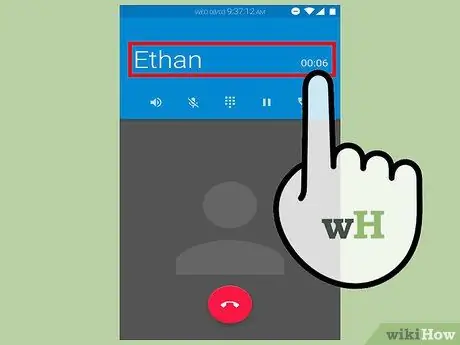
Trin 3. Tal med din første ven
Sig, at du opretter et konferenceopkald.
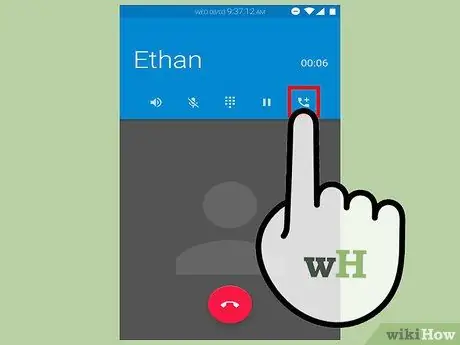
Trin 4. Vælg "Tilføj opkald"
Dette trin giver dig adgang til dine kontakter, favoritter og tastatur. Dette ikon vises på to måder: en persons nummer med et “+” tegn ELLER et stort “+” tegn med “Tilføj opkald” skrevet på det.
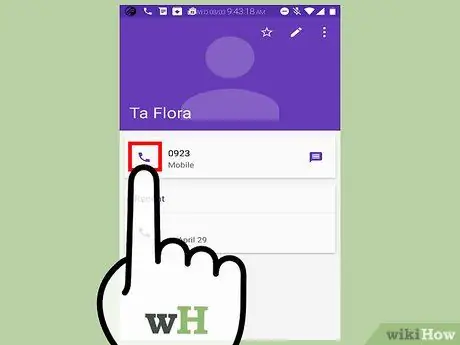
Trin 5. Foretag et andet opkald
Vælg en anden ven fra din kontaktliste eller dine favoritter. Derudover kan du indtaste nummeret på tastaturet. Så snart det andet opkald er i gang, sættes dit første opkald automatisk på vent.
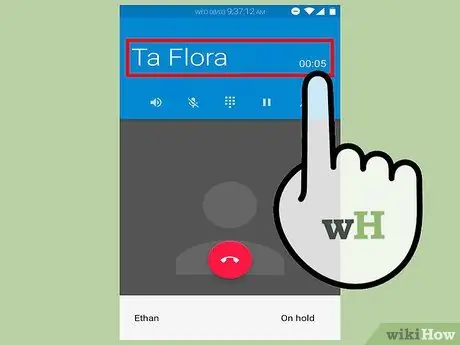
Trin 6. Tal med din anden ven
Sig, at du opretter et konferenceopkald.
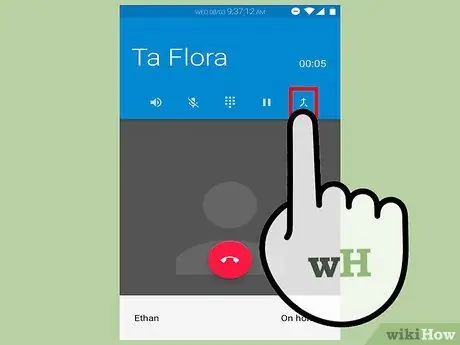
Trin 7. Tryk på "Flet" eller "Flet opkald"
Dine første og andet opkald kombineres til et konferenceopkald.
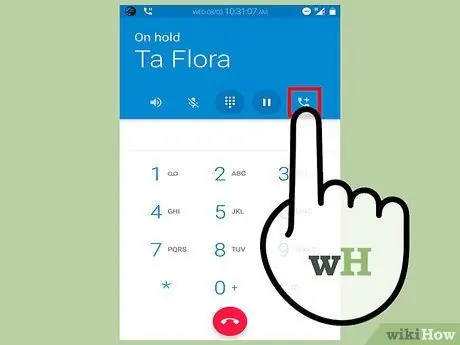
Trin 8. Brug den samme proces til at tilføje op til tre personer til dit konferenceopkald
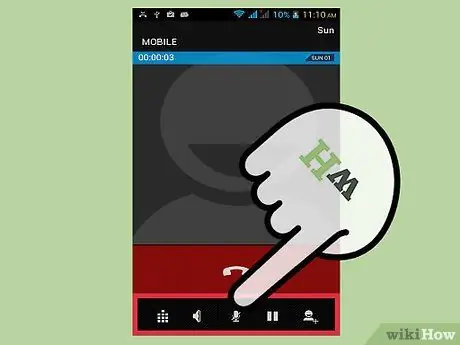
Trin 9. Tryk på "Administrer" for at slå lyden fra eller stoppe opkald
Denne funktion er ikke tilgængelig på alle Android -modeller.
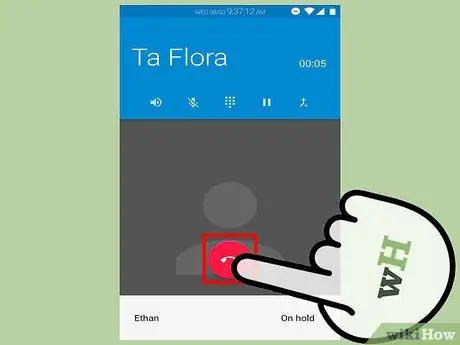
Trin 10. Tryk på "Afslut opkald" for at stoppe konferenceopkaldet
Andre opkaldere kan når som helst forlade konferenceopkaldet. Da de ikke startede konferenceopkaldet, stoppede hele samtalen ikke, da de gik
Metode 3 af 3: Mobiltelefoner og fastnet

Trin 1. Ring til din første ven
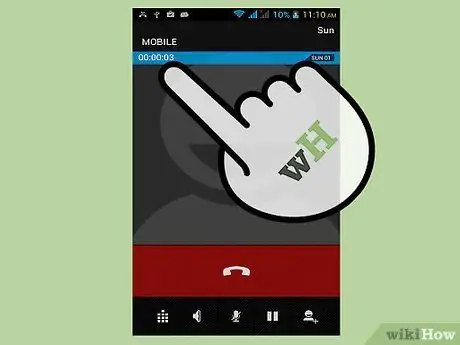
Trin 2. Tal med din ven
Sig, at du opretter et trevejsopkald.

Trin 3. Tryk og hold telefonens flash -knap inde i et sekund
Hvis du trykker på denne knap, sættes opkaldet fra den første opkald på hold. Denne knap kaldes også en hook-switch, link eller tilbagekaldelse. Din telefon har muligvis ikke en tydeligt markeret flashknap. Hvis du ikke kan finde denne knap, kan du prøve en af følgende muligheder:
- Tryk på knappen "Ring" på din mobiltelefon eller trådløse telefon.
- Tryk på accept-afslut-knappen på din fastnet.

Trin 4. Vent, indtil du hører tre korte toner efterfulgt af en klartone
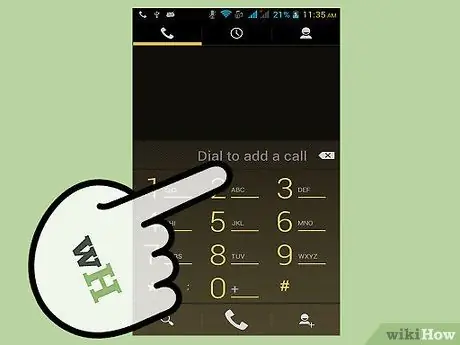
Trin 5. Ring til din anden vens telefonnummer
Hvis knappen "Opkald" fungerer som en flash -knap, skal du trykke på knappen "Opkald" igen
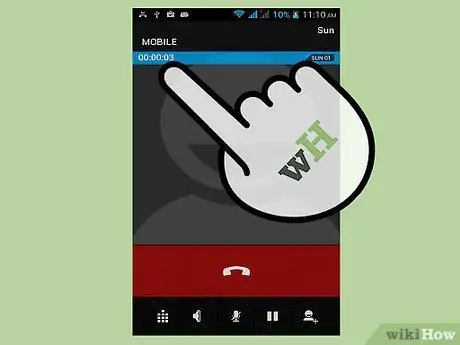
Trin 6. Tal med dine venner
Fortæl dem, at de deltager i et trevejsopkald.
- Hvis de ikke tager telefonen, skal du trykke to gange på telefonens flash-knap. Dette afslutter det andet opkald og vender tilbage til den første samtale.
- Hvis du får en telefonsvarer, skal du trykke på * tre gange. Dette afslutter det andet opkald og vender tilbage til den første samtale.

Trin 7. Tryk på telefonens flash -knap for at flette opkald
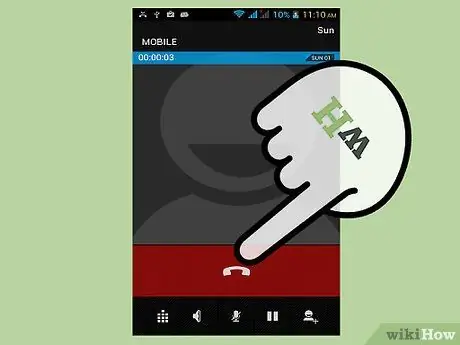
Trin 8. Læg telefonen på for at afslutte konferenceopkaldet
- En af de to personer, du ringer til, kan når som helst lægge på. Du vil forblive forbundet med den anden part.
- For at afslutte opkaldet fra den anden ven skal du trykke på flash -knappen på telefonen. Du forbliver forbundet til den første part, du ringer til.
Tips
Præcis de samme trin vil variere afhængigt af den type telefon, du bruger
Advarsel
- Du kan blive opkrævet, når du bruger trevejsopkald til en fastnet, hvis du ikke abonnerer på en plan, der indeholder mange opkaldsfunktioner, herunder trevejsopkald. Tjek med dit lokale telefonselskab.
- Almindelige priser for lokale, langdistance- og internationale opkald er stadig gældende for trevejsopkald.
- Hvis du arrangerer alle trevejsopkald, skal du dække omkostningerne ved hvert opkald. Hvis en af dine kontakter tilføjer en opkaldende til konferencen, skal de dække udgifterne til opkaldet.







